1、首先,我们将目的图层和贴图素材放入ps中。


2、接着直接将贴图素材拖到目的图片上,按住ctrl+t调整素材的大小和位置。

3、然后在图层上鼠标右键,选择【转换为智能对象】。
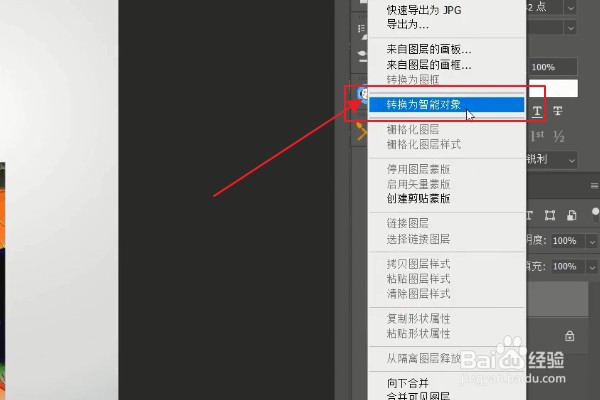
4、在界面上方选择【编辑】、【透视变形】。

5、根据需要贴合的面的数量,制作相对应的平面。

6、然后点击【变形】,如图所示。

7、拖动圆点到盒子的对应点上。

8、搞定之后,我们点击界面上方的【确定】,如图所示。

9、最后我们只需要将图层混合模式修改为【正片叠底】即可。

时间:2024-10-12 08:54:18
1、首先,我们将目的图层和贴图素材放入ps中。


2、接着直接将贴图素材拖到目的图片上,按住ctrl+t调整素材的大小和位置。

3、然后在图层上鼠标右键,选择【转换为智能对象】。
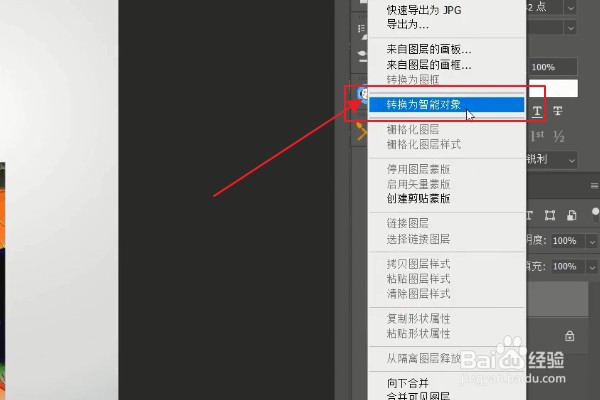
4、在界面上方选择【编辑】、【透视变形】。

5、根据需要贴合的面的数量,制作相对应的平面。

6、然后点击【变形】,如图所示。

7、拖动圆点到盒子的对应点上。

8、搞定之后,我们点击界面上方的【确定】,如图所示。

9、最后我们只需要将图层混合模式修改为【正片叠底】即可。

